U盘量产_小编教你怎么用量产修复U盘
- 分类:U盘教程 回答于: 2017年11月17日 16:55:00
不同的U盘有不同的U盘量产工具,需要用U盘量产工具对U盘进行量产时找对自己的U盘对应的工具非常的重要,接下来小编给大家简单说说U盘量产工具量产U盘的操作步骤。
U盘在日常使用过程中有时会遇到一些比较难以解决的问题,通常这些问题都可以用U盘量产工具解决,现在小编就跟大家简单介绍一下U盘量产工具量产U盘的过程。
U盘量产的作用:
1、量产出USB-CDROM,做启动光盘装系统;
2、修复U盘,低级格式化,恢复出厂状态;
3、分区,量产出2个分区,或更改U盘介质类型(可移动盘或固定盘);
4、量产出加密盘;5、量产后读写速度可能提升。
为什么要量产:
主要是做U盘修复,其次是做USB-CDROM启动盘装系统,启动率兼容性高;
U盘量产修复U盘方法:
1、首先需要知道你U盘的型号,在网上下载一个“chipgenius 芯片检测工具”运行这个工具插入你的U盘,然后程序会列出你U盘的信息,找到U盘的主控芯片型号,即PID和VID型号。

量产图-1
2、根据U盘的PID、VID以及主控型号在网上搜索相关量产工具
3、下载好你U盘对应的U盘量产工具后运行,确定程序检测到U盘后点击开始量产
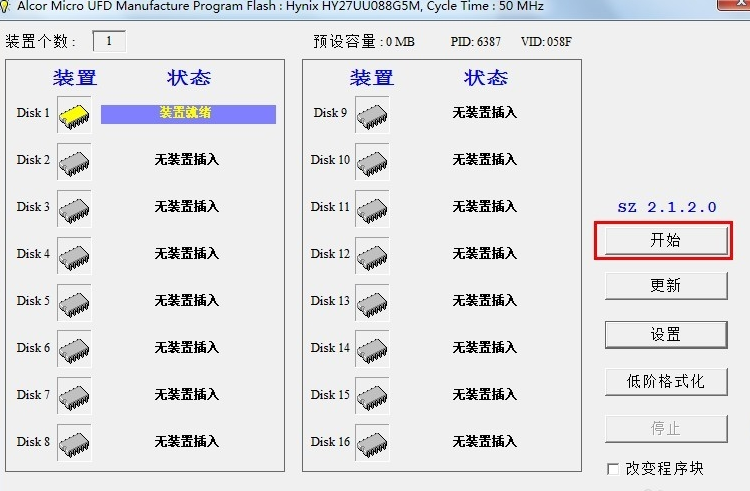
量产图-2
等上面的过程完成后U盘量产就完成了,U盘量产是很简单的,重要的是找到你U盘对应的型号的工具,有很多朋友没有找对U盘量产工具,这也是导致失败的主要原因。
 有用
40
有用
40


 小白系统
小白系统


 1000
1000 1000
1000 1000
1000 1000
1000 1000
1000 1000
1000 1000
1000 1000
1000 1000
1000 1000
1000猜您喜欢
- 小白重装系统U盘重装系统的教程..2022/01/19
- 一键u盘装xp系统,小编教你如何使用U盘..2017/12/08
- 图文演示怎么用u盘做系统启动盘..2021/10/21
- 小白PEwin10怎么安装2021/12/13
- 金士顿U盘修复软件:快速恢复数据,轻松解..2024/03/12
- 电脑无法识别U盘,导致无法启动..2023/12/09
相关推荐
- 如何有效进行U盘查杀,保障数据安全与设..2024/08/05
- u盘安装xp,小编教你u盘安装xp方法..2017/11/07
- 下载u盘快速重装系统2023/11/22
- 如何使用u盘给笔记本做系统,小编教你..2017/11/30
- 如果u盘中病毒了能插电脑吗..2023/04/21
- 详细教你u盘怎么格式化2021/09/28




















 关注微信公众号
关注微信公众号





